インスタグラムには魅力的な画像や動画、商品などの情報があふれていますよね。
そんなインスタグラムの画像や動画を
「あとからすぐに見られるようにしたい」
「通信環境のない場所でも見られるようにしたい」
「できるだけ安全な方法でダウンロードできる方法が知りたい」
と思ったことはありませんか?
気に入った投稿を一から検索して探すのは時間がかかるし、
よくわからないアプリをダウンロードするのは抵抗がありますよね。
そこで、こちらの記事ではインスタグラムの画像や動画、ストーリーズをダウンロードする方法や
できるだけ安全に保存する方法などを一気にご紹介します。
「保存したいけど方法が分からない……」
という方はぜひ最後までご覧くださいね。
インスタグラムの写真は保存できる?
画像や動画の保存(ダウンロード)は可能
お気に入りの写真や動画をあとから簡単に閲覧できるようにすることは可能です。
その方法として以下の3つがあります。
- 公式アプリ(サイト)で画像をアプリに保存する方法
- iPhoneの機能を利用してiPhoneに保存(ダウンロード)する方法
- 外部アプリやサイトを利用してスマホ・PCに保存(ダウンロード)する方法
この3つの具体的な方法は、次項でご紹介します。
著作権法違反に注意
インスタグラムに限らずTwitterやブログなどのインターネット上のほとんどの画像や動画には著作権が存在します。
(著作権放棄をしている場合やフリー素材として配布されている場合を除きます。)
例えば、他人のインスタグラムの画像をダウンロードし、無断で転載、または加工して転載を行うことは
画像の作成者(写真の撮影者等)の著作権を侵害した違反となります。
違反をした場合、著作権法の119条~124条による刑事罰としての罰則規定に基づき、罰則が課せられることになります。
ただし、著作権法ではインターネット上の画像を私的利用として保存(ダウンロード)することは許可されており、
再配布や再投稿などはせずに、自分のスマホやPCのみで楽しむなどは可能となっています。
マナーを守り、正しく活用しましょう。
それでは、それぞれの手順や詳細についてご紹介します。
公式アプリ(サイト)で画像を保存する方法
残念ながら、現時点で公式アプリや公式サイトに画像や動画をダウンロードする機能はありません。※2021年8月現在
「あとからすぐに見られるようにしたい」
という場合におすすめなのは、公式アプリ(サイト)内に設置されている「ブックマーク」機能です。
この機能を使って保存したものは、アプリ内で保存されるためスマホやPCに直接保存されません。
そのため、投稿者が投稿を削除した場合ブックマークしていた投稿も閲覧できなくなるので注意が必要です。
また、アプリ上に保存するため、オフラインでの閲覧もできません。
手順
- 保存したい投稿を開き、写真の右下にあるリボンのようなアイコンをタップ
- 保存済みと表示されたら完了
閲覧する際は、プロフィール画面のメニューボタンをタップして
「保存済み」を選択すればブックマークしたものを一覧で見ることができます。
この機能では、投稿・リールの保存が可能ですがストーリーズの保存はできません。
さらに、コレクションという機能を使って「レシピ」「メイク」などカテゴリーを作成しておけば
ブックマークをカテゴリーに分けて保存しておくことも可能です。
ちなみに、ブックマーク機能を使って保存済みにしたりコレクションに保存をしても、相手に通知がいくことはありません。
投稿者は誰が保存したかを確認できない仕組みになっているのです。
また、プロアカウント専用の「Instagramインサイト」というツールを利用すると
保存済み(にされた)数を確認することができますが、同様に誰が保存したかはわかりません。
そのため、保存したことを相手にバレずに活用することができます。
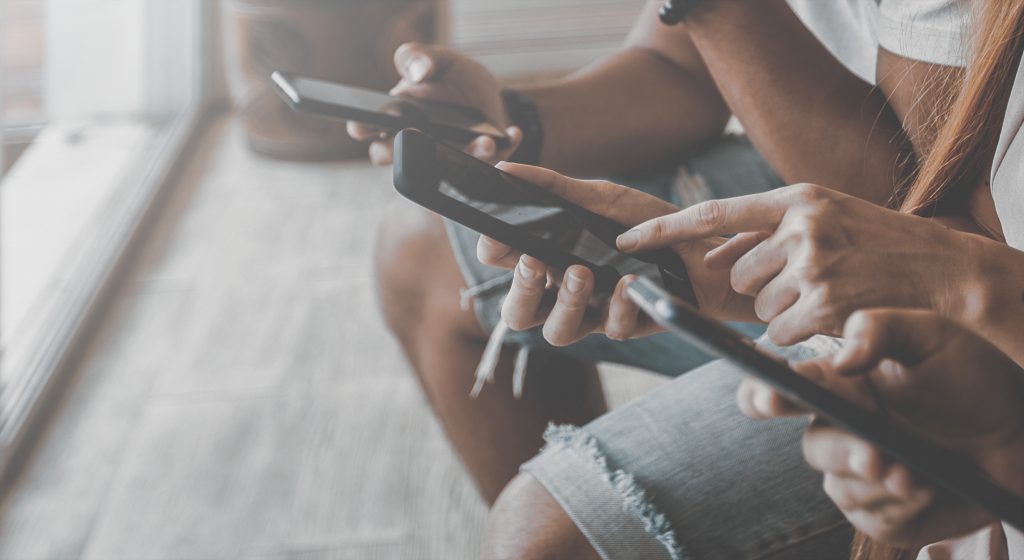
iPhoneの機能を利用して保存する方法
次に、お使いの端末がiPhoneの場合に有効なダウンロード方法をご紹介します。
この方法はアプリのダウンロードや外部サイトへのアクセスが不要のため、手軽に、安全にダウンロードしたいという場合におすすめな方法です。
保存できるのは静止画のみで、動画の投稿やストーリーズ、リールの保存はできません。
(保存しようとしても静止画として保存されます。)
手順
- 公式アプリで保存したい画像を表示する
- 右上にあるメニューボタンをタップしリンクをコピーを選択
- safariを開いて上部の検索バーを長押ししてペーストする
- 表示された画像を長押ししてコピーをタップ
- safariを閉じ、標準のメモアプリを起動
- メモアプリ内の右下にある新規作成アイコンをタップ
- 文字入力画面で空白を長押ししてペーストをタップ
- 貼り付いた画像を選択し左下にある共有アイコンをタップ
- 画像を保存をタップし完了
標準のメモアプリとはiPhoneに最初から入っているメモアプリのことです。
手順をショートカットするには、このメモアプリをコントロールセンターに追加しておくとよいでしょう。
ショートカット作成手順
- iPhoneの設定を開く
- コントロールセンターをタップ
- App使用中のアクセスをONにする
- 下の方の「コントロールを追加」の中からメモを探す
- メモがある場合、左側の+マークをタップ
- 右側の三本線をスライドさせて上部に持っていく
コントロールセンターの開き方は、
iPhoneX以降の場合画面の右上隅から下にスワイプ、
それ以前の機種は画面の下端から上にスワイプでできます。
このようにしておけば、safariでコピーしたあと、コントロールセンターから簡単にメモの新規作成画面を開くことが出来ます。
外部アプリやサイトを利用して保存する方法

続いて、 外部アプリやWEBサイトを利用して画像や動画を保存する方法をご紹介します。
先にお伝えした通り、公式でダウンロードする方法はありません。
そのため、以下に紹介するサイトやアプリについてはサードパーティ(Instagramの提供元や端末メーカーでない第三者)製となり、
きちんと保存ができる保証や、端末が正常に動作する保証が一切ありません。
これらを使用する場合はすべて自己責任の下、使用してください。
iOSアプリ
iTunesでダウンロードできる、無料アプリです。
全て英語表記となっていますが、操作が単純で少ないので英語が読めない人でも概ね問題ありません。
画像、動画、ストーリーズ、リールのダウンロードが可能です。
手順
- アプリダウンロード後、起動
- 右上のInstagramのアイコンをタップ(自動的に公式アプリへ移動)
- 公式アプリで保存したい投稿を表示する
- 右上のメニューをタップしリンクをコピーを選択
- Repost: For Instagramのアプリへ戻る)
- リンクをコピーした投稿が表示されるまで待つ(数秒)
- 表示された画像をタップ
- 「Attribution mark」をタップし「None」を選択※1
- 右上の共有マークをタップし「Save Images」をタップして完了※2
※1 「Attribution mark」とは
投稿をリポスト(他人の投稿を自分のタイムラインへ再投稿)する際に表示されるマークのことです。
初期値は右下に投稿元のアカウント名とリポストマークが表示されるようになっているため、
リポストではなく個人的な使用としてダウンロードする場合は
「None」に変更することで表示をなくすことができます。
※2
保存したい画像が複数枚からなるものの場合、共有マークをタップした後に
「All Media(すべてのメディア)」と「Current photo(今表示されているメディア)」の選択肢が出てきます。
「All Media」を選択した場合、その投稿にある画像すべてが同時にダウンロードでき、「Current photo」を選択した場合、表示されている画像のみがダウンロードできる仕組みとなっています。
都合に合わせてどちらかを選択してください。
Androidアプリ
GooglePlayからダウンロードできる無料アプリです。
表記は日本語で分かりやすく、手順も少ないので手軽にダウンロードが行えます。
画像、動画、リールのダウンロードが可能です。
手順
- 公式アプリでダウンロードしたい投稿を表示
- 画像の右上にあるメニュータップしシェアを選択
- 共有先にAhaSaveを選ぶ
- AhaSaveが起動したら右上のダウンロードをタップ
- 広告視聴後、ダウンロード完了
簡単ですが、上記のように毎回広告の視聴を促されます。
非常に広告が多いので保存する数が多いと時間がかかる場合があります。
WEBサイト
こちらはアプリを使わずにネット上でダウンロードできるWEBサイトです。
インスタグラへのログインが不要で閲覧・ダウンロードができます。
このサイトでは画像、ストーリーズのダウンロードが可能です。
手順
- サイトへアクセス
- 検索ボックスに保存したい投稿のアカウント名(@マークの後ろ)を入力
- 下にスクロールし、画像が表示されるまで待つ(数秒~数分)
- 表示されたらダウンロードをタップし完了
複数枚で投稿されているものは1枚目しか保存ができない点や
比較的新しい投稿しかサイトへ表示されず古い投稿のダウンロードができない等
デメリットも多いですが、操作が単純で分かりやすく使いやすいサイトです。
こちらはオンライン上で画像や動画を保存することが出来るサービスです。
アプリインストールの手間がなく、簡単に保存することができるので手軽に行いたい方におすすめです。
手順
- 公式アプリでダウンロードしたい投稿を選び、メニューから「リンクをコピー」をタップ
- Insta Downloaderにアクセスし、上部にある検索ボックスにリンクを貼り付ける
- Downloadを選び、完了
画面上部にある「プライベートアカウント」を選択して同様にURLを張り付けると
非公開アカウントの画像もダウンロードできます。
ただし、非公開アカウントの投稿URLは自分が友達になっていなければ知ることが出来ません。
有名人や著名人のアカウントの画像をダウンロードしたい場合はこちらのサイトがおすすめです。
こちらもアカウント不要で有名人の投稿を閲覧することが出来ます。
手順
- サイトへアクセス
- 検索アイコンから保存したいアカウントを選択し画像を表示
- 画像を長押しし、保存して完了。※
※PCの場合は右クリックで「名前を付けて画像を保存」
基本的には画像のみダウンロードできますが、Androidの一部機種のみ動画も保存可能です。
人気ランキングやオススメアカウントが見られたり、カテゴリー別に人気のインスタグラマーの投稿が見られるのでダウンロードする目的でない人にもおすすめのWEBサイトです。
インスタグラムの画像保存、動画保存方法まとめ
ここまでInstagramの画像や写真を保存する方法について7つご紹介しました。
・安全に画像を保存したい人向け
☑公式の「ブックマーク」&「コレクション」機能
☑iPhoneの「メモ」機能
・画像だけでなく動画もダウンロードしたい人向け
☑Repost: For Instagram (iOS向けアプリ)
☑AhaSave (Android向けアプリ)
☑Insta Downloader (WEBサイト)
・ストーリーズを保存(ダウンロード)したい人向け
☑StoriesIG (WEBサイト)
・有名人・著名人の画像を保存(ダウンロード)したい人向け
☑ instagrammer news (WEBサイト)
Instagramの仕様は頻繁に更新されており、新しい機能が着々と追加されていますが
その反面、今まで問題なくできていたことができなくなる、ということもよくあります。
それに伴い、サードパーティー製のアプリが使えなくなってしまった、外部サイトで保存できなくなった……なんていうこともたびたび発生しています。
この記事では現時点でダウンロード可能なものを厳選してご紹介いたしました。
魅力的な写真や動画をスマホで楽しみたいという方は、ぜひ活用してみてください。



